Di tahun 2023 Emulator bawaan secara otomatis akan terpasang di dalam jendela Android Studio. Penulis sendiri lupa sejak versi Android Studio berapa Emulator langsung terintegrasi. Mungkin bagi sebagian besar developer, fitur ini akan membantu mereka lebih produktif karena Emulator-nya langsung ada di dalam jendela Android Studio. Tapi secara pribadi, penulis justru merasa sebaliknya.
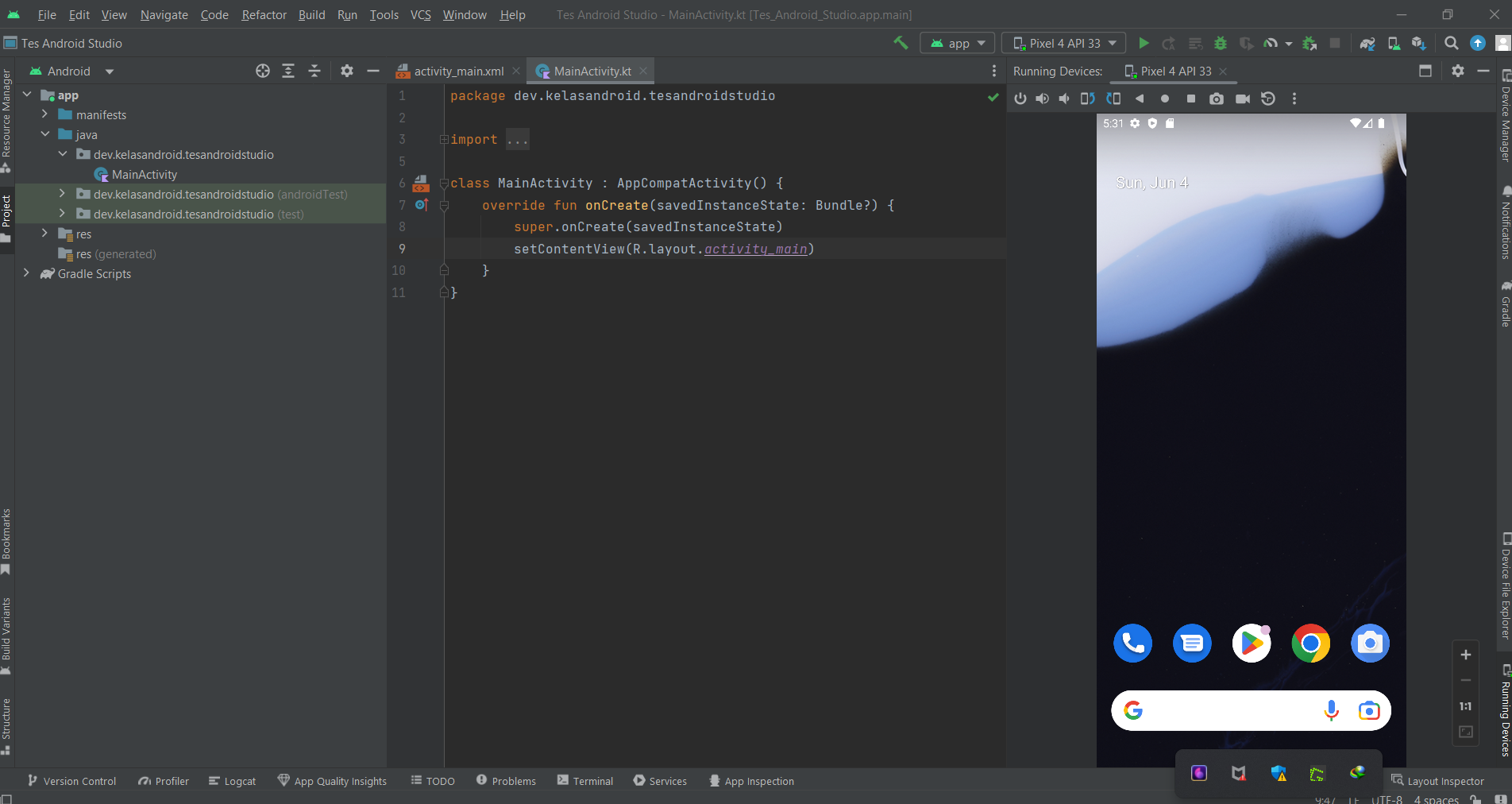
Emulator yang terintegrasi langsung dengan jendela Android Studio justru sedikit mengganggu. Apalagi, selain menggunakan Android Studio, penulis juga sering menggunakan Visual Studio Code saat bekerja dengan Flutter (resiko bekerja di konsultan, banyak project yang dipegang). Maka dari itu, artinya ini akan menunjukkan bagaimana caranya memisahkan emulator dari Android Studio.
Memisahkan Emulator dari Android Studio sebetulnya sangat mudah. Kita cukup membuka menu Settings File > Settings. Di jendela yang muncul, pilih menu Tools > Emulator. Selanjutnya, hilangkan tanda centang pada Launch in a tool window. Klik *OK**.
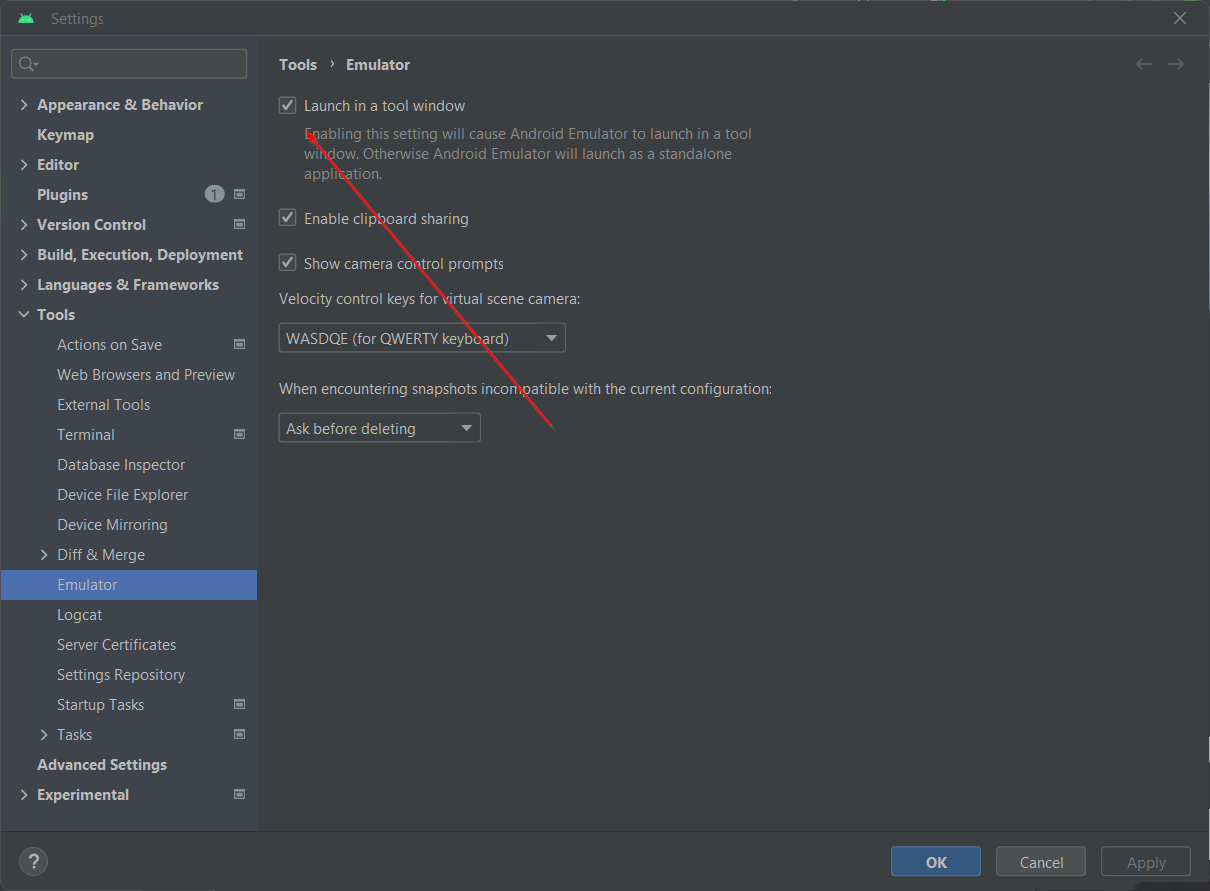
Selanjutnya setiap emulator yang dimulai akan muncul di jendela terpisah dari Android Studio. Emulator yang sudah berjalan tidak akan memisahkan diri secara otomatis. Untuk emulator yang sudah berjalan, tutup dulu baru kemudian dimuat ulang.
Other Recent Articles
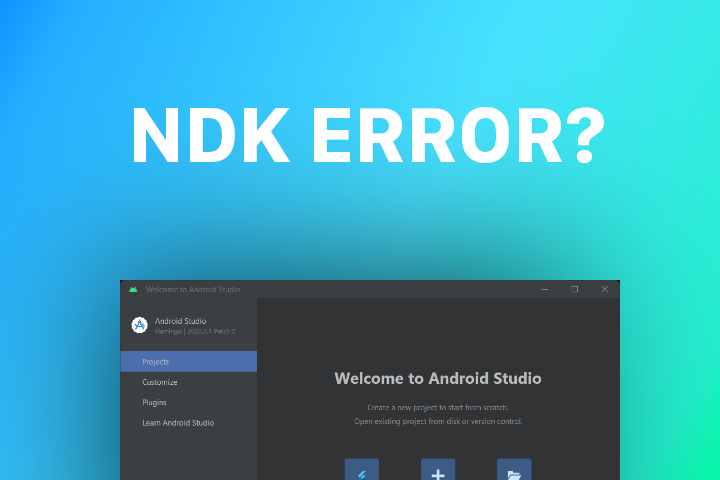
Mengatasi Error ‘No version of NDK matched the requested version’
Artikel ini membahas cara mengatasi error yang mungkin muncul di Android Studio bila versi NDK yang diminta project tidak tersedia.

Tutorial Lengkap Install Android Studio di Windows 2023
Artikel ini akan menjelaskan langkah demi langkah cara install Android Studio di sistem operasi Windows dilengkapi gambar.
 by
by